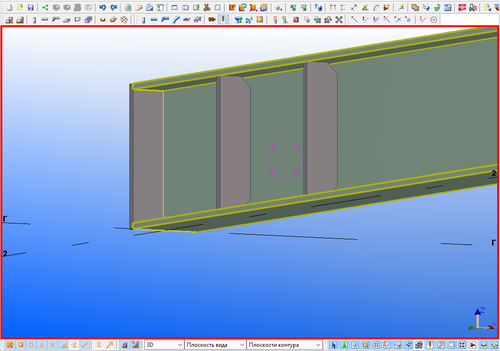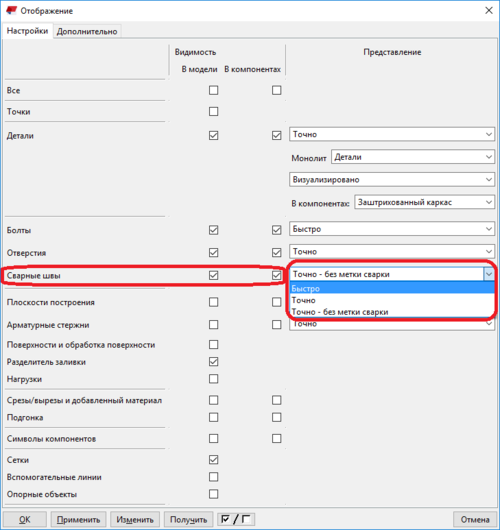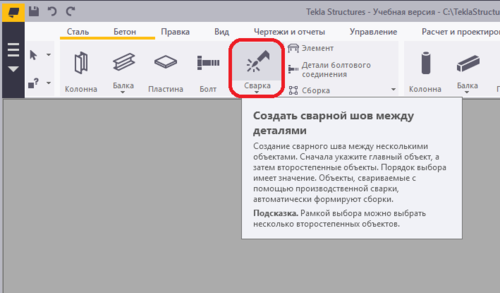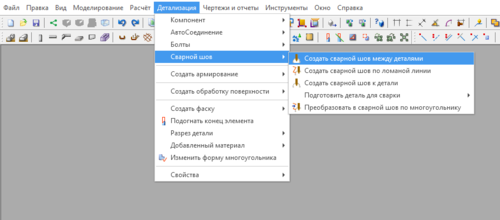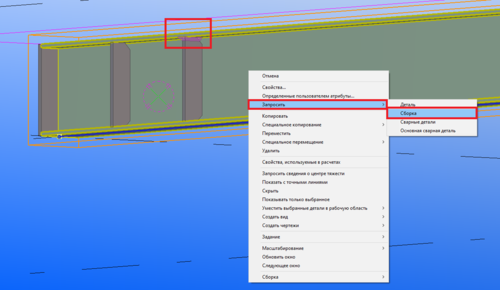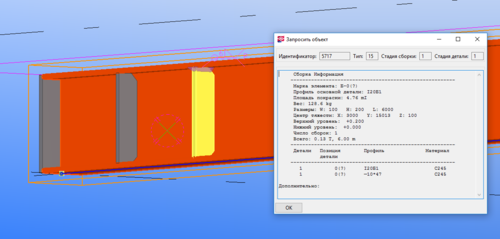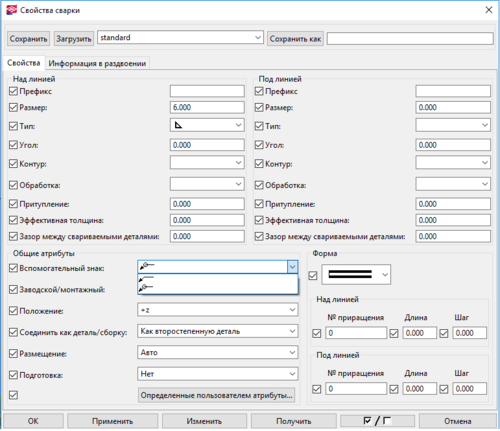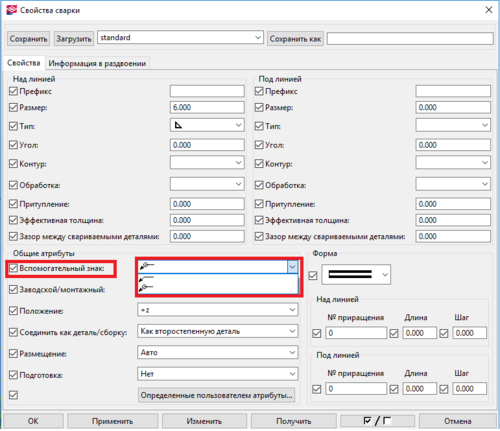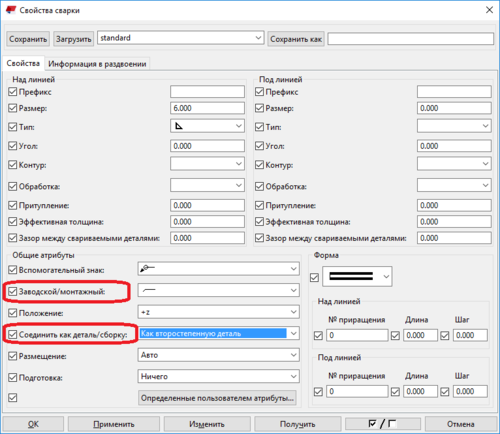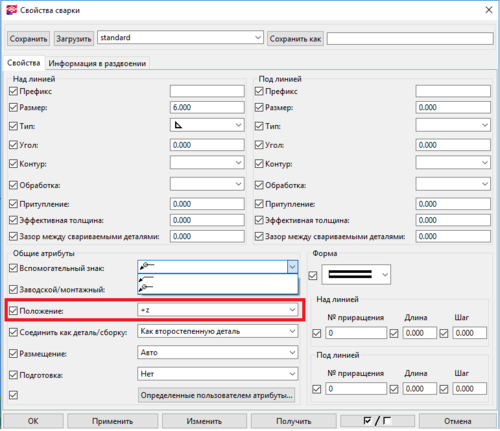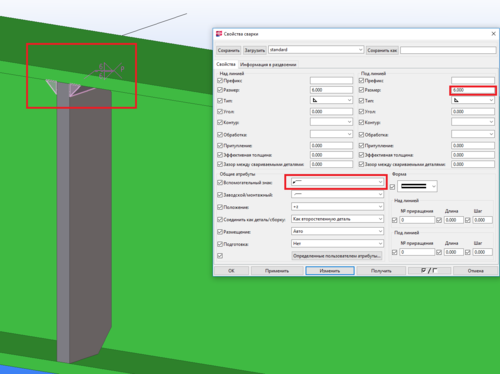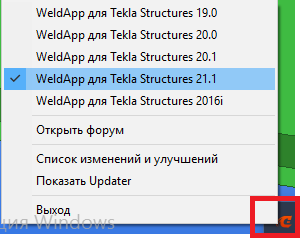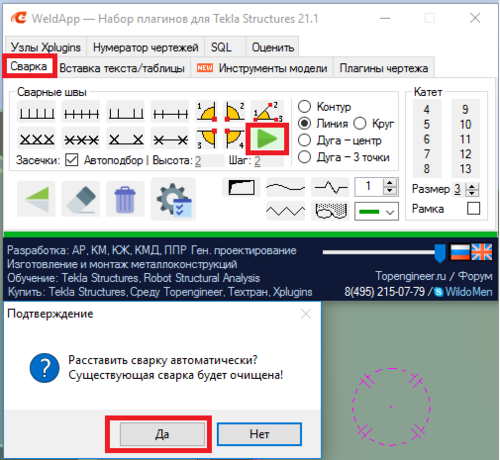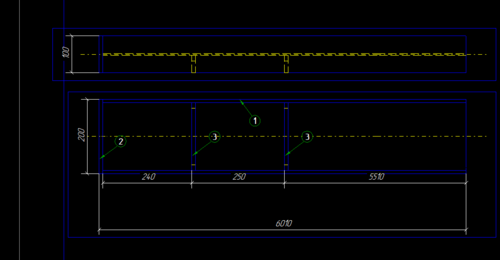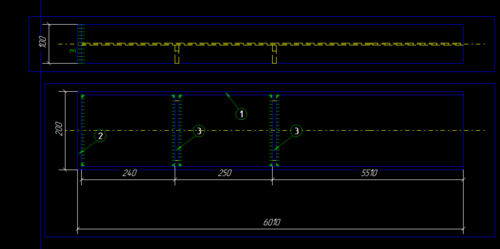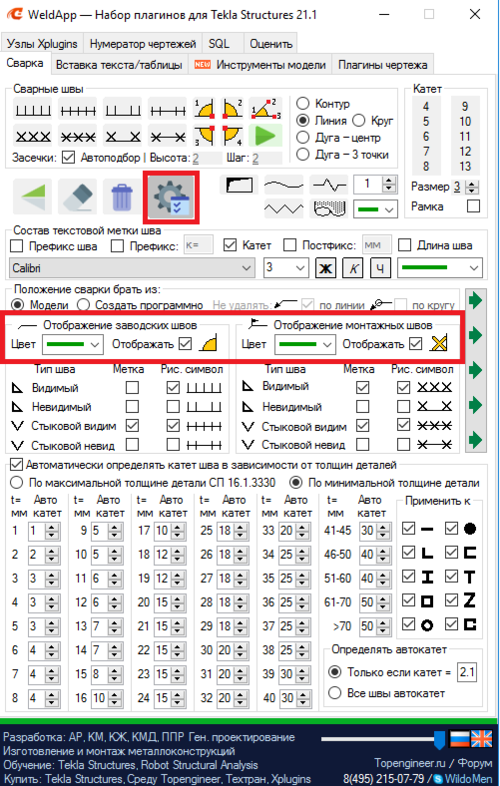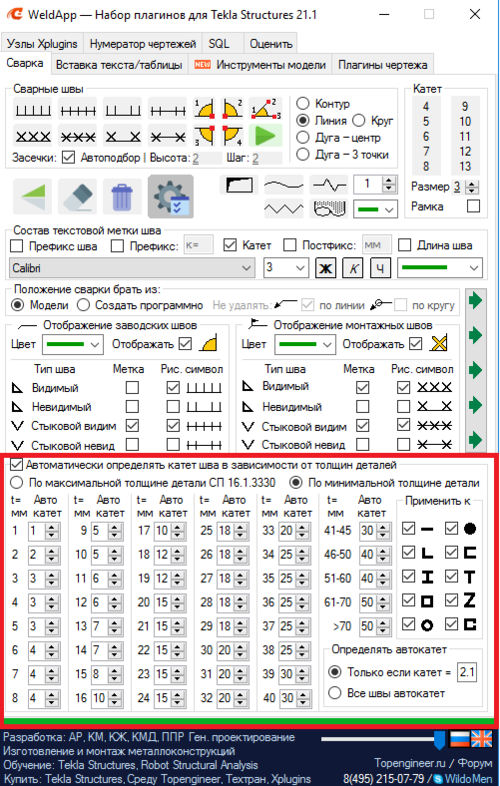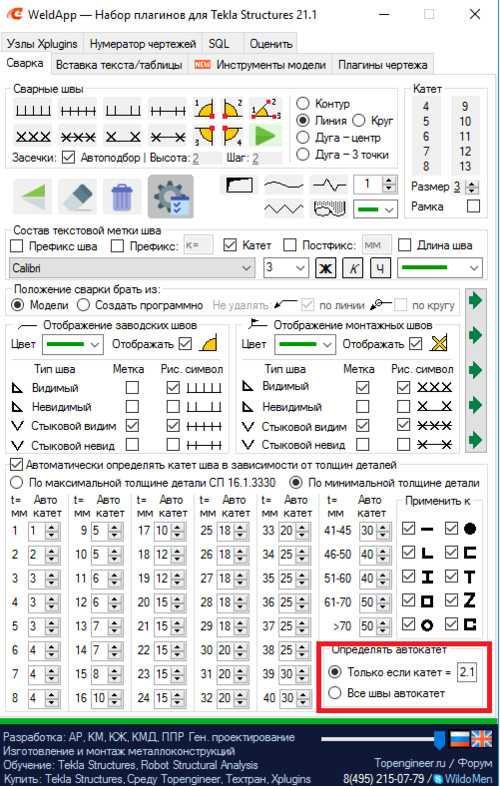Сварка в Tekla Structures
32. Сварка в Tekla Structures[править]
Допустим, к балке необходимо приварить три пластины.
Для этого используем инструмент "Сварка". Важно понимать, что данный инструмент автоматически объединяет свариваемые элементы в Сборки.
Инструмент "Сварка" в Tekla Structures работает следующим образом:
1. Выбираем в свойствах вида: "Отображать" - "Сварные швы" - "Точно"
2. Выбираем "Создать сварной шов между деталями"
3. Далее выбираем деталь, к которой будет приварена другая деталь.
4. Выбираем привариваемую деталь.
Как итог, имеем сборку состоящую из двух элементов - балки и пластины. Выбрав деталь, принадлежащую сборке, нажимаем на правую кнопку мыши - запросить - сборка. Программа указывает все детали, входящие в сборку. Оранжевая - главная деталь, желтая - все остальные элементы.
Выбираем свойства сварного шва.
Рамки "Над линией" и "Под линией" - если заполнить обе рамки, то шов будет с двух сторон детали.
"Префикс" - название сварного соединения;
"Размер" - ширина сварного шва;
"Тип" - угловые швы или по кромкам;
Далее следует обратить внимание на следующие параметры в рамке "Общие атрибуты".
"Вспомогательный знак" - при выборе первого значения шов будет располагаться вдоль одной линии детали; при выборе второго - будет огибать ее по периметру.
"Заводской/монтажный" - определяет, будет ли шов выполняться на заводе, или деталь приварят при монтаже главной детали;
"Соединить как деталь/сборку" - рекомендуется всегда оставлять это свойство на значении "Как второстепенную деталь";
"Положение" - положение шва в пространстве;
Зададим шву следующие параметры:
Для того, чтобы деталь была приварена к балке правильно, необходимо создать еще три сварных шва, что для большого количества элементов представляет собой достаточно трудоемкий процесс.
Поэтому создадим по одному сварному соединению для каждой детали и воспользуемся плагином WeldApp.
Переходим во вкладку "Сварка" и нажимаем кнопку "Запуск автоматического обозначения сварных швов".
Готово - плагин автоматически подобрал стороны деталей, вдоль которых необходимо производить сварку.
Далее необходимо нанести обозначения сварки на чертежах сборки. В плагине выбираем обозначение сварного шва, потом переходим в чертеж, и нажимаем на кнопку "Запуск автоматического обозначения сварных швов".
Также в WeldApp стоит обратить внимание на следующие функции:
При нажатии кнопки "Отобразить/Скрыть" открываются дополнительные параметры настройки сварных соединений. Данные настройки могут применяться как к заводским, так и к монтажным швам.
Одной из особенностей WeldApp является автоматический подбор катета шва в соответствии с российскими стандартами:
В случае, если нам необходимо, чтобы заданные вручную катеты не изменялись автоподбором, можно воспользоваться кнопкой "Только если катет =", далее вводим какое-либо десятичное значение (например 2.1). При использовании данной функции, катеты швов со значением 2.1 будут рассчитываться автоподбором.
Читать далее >> Арматурный стержень в Tekla Structures